Draw.io设置制图区域适应页面宽度的教程
时间:2024-04-17 11:14:32作者:极光下载站人气:55
Draw.io是一款非常强大的在线制作图表软件,它支持流程图、uml图、架构图、原型图等图表,还提供了多种图表模板,很好地满足了用户的绘图需求,因此Draw.io软件深受用户的喜爱,当用户在Draw.io软件中编辑图表时,想要设置制图区域适应页面宽度,却不知道怎么来操作实现,其实这个问题是很好解决的,用户点击菜单栏中的比例选项,接着选择其中的适应页面宽度选项即可解决问题,详细的操作过程是怎样的呢,接下来就让小编来向大家分享一下Draw.io设置绘图区域适应页面宽度的方法教程吧,希望用户能够从中获取到有用的经验。
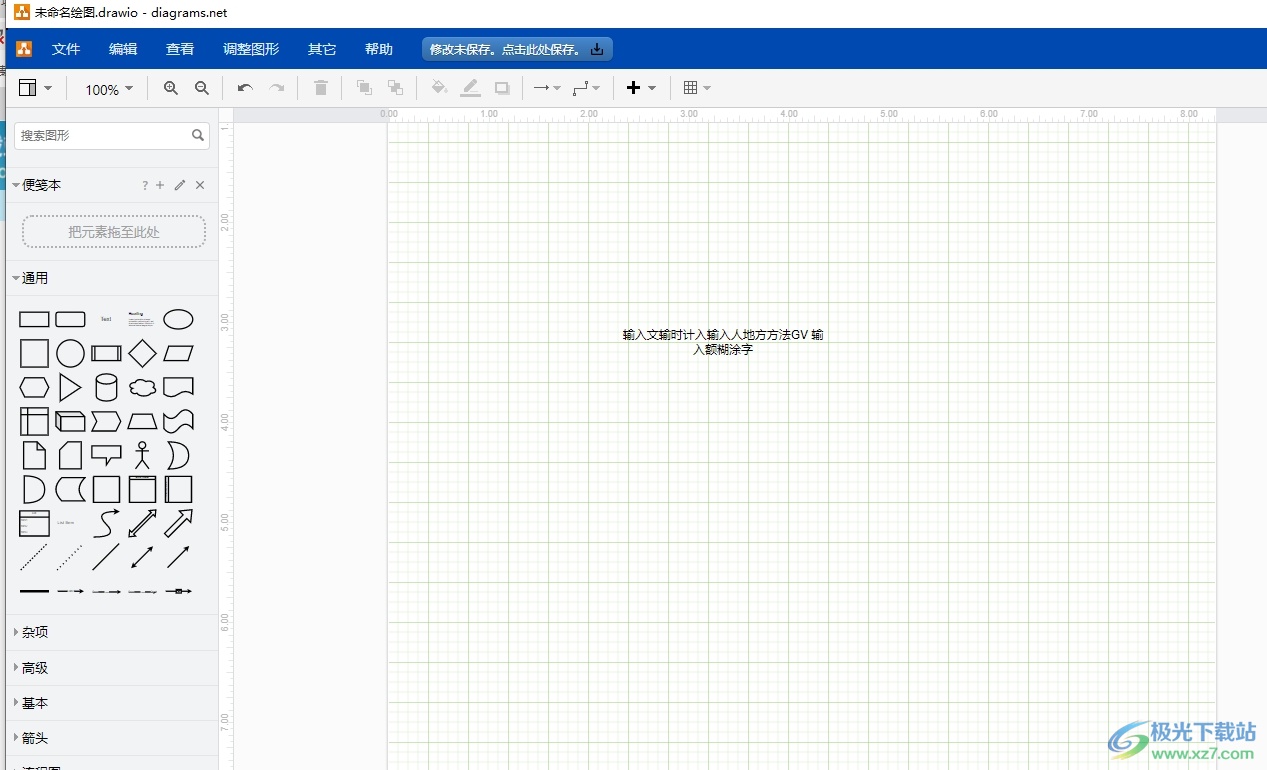
方法步骤
1.用户在电脑上打开Draw.io软件,并来到绘图页面上来进行设置,用户可以看到当前页面的大小
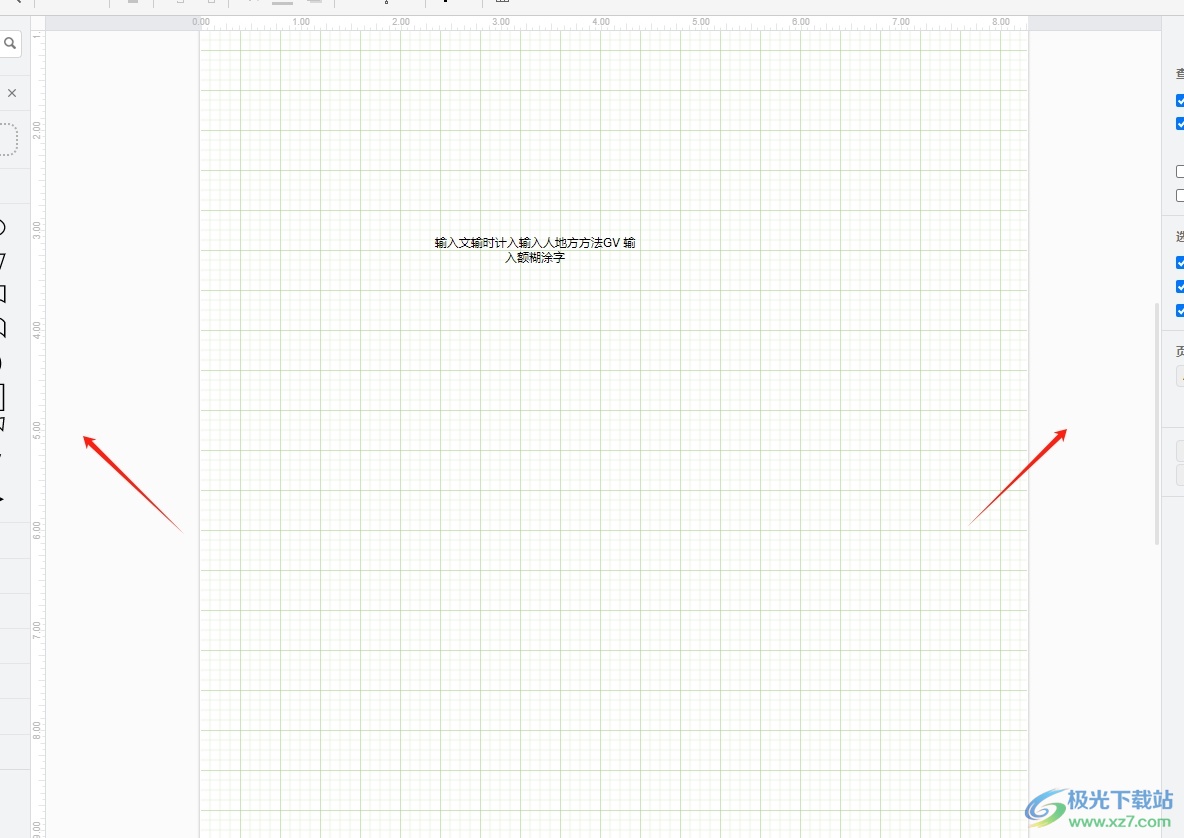
2.接着在页面上方的工具栏中,用户找到并点击比例选项的下拉箭头
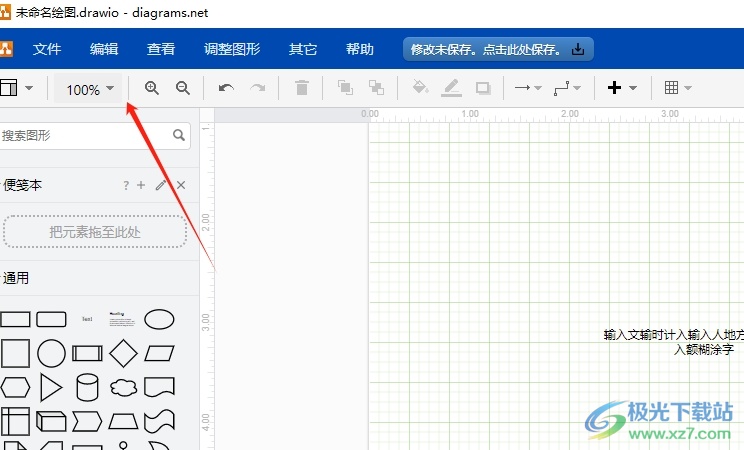
3.在弹出来的下拉选项卡中,用户选择其中的适应页面宽度选项即可解决问题
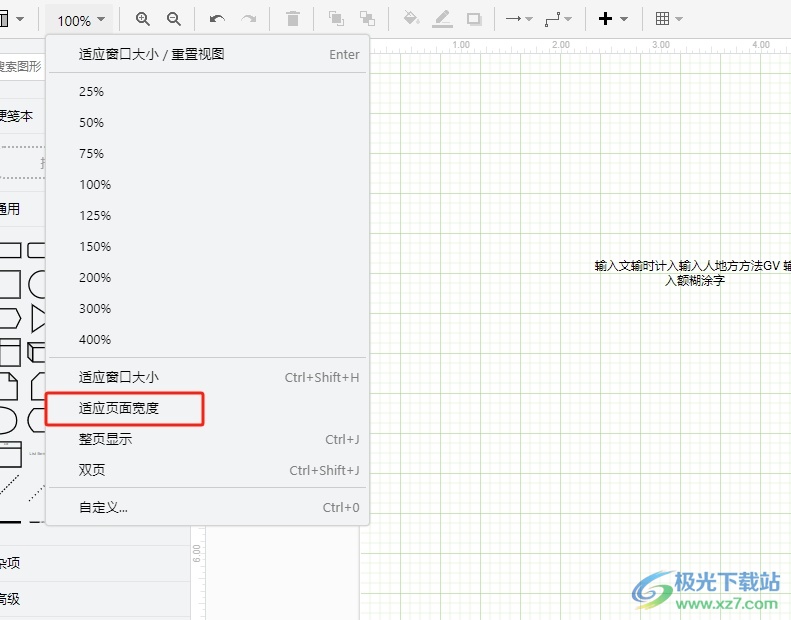
4.完成上述操作后,用户就会发现Draw.io绘图区域成功适应页面宽度了,如图所示
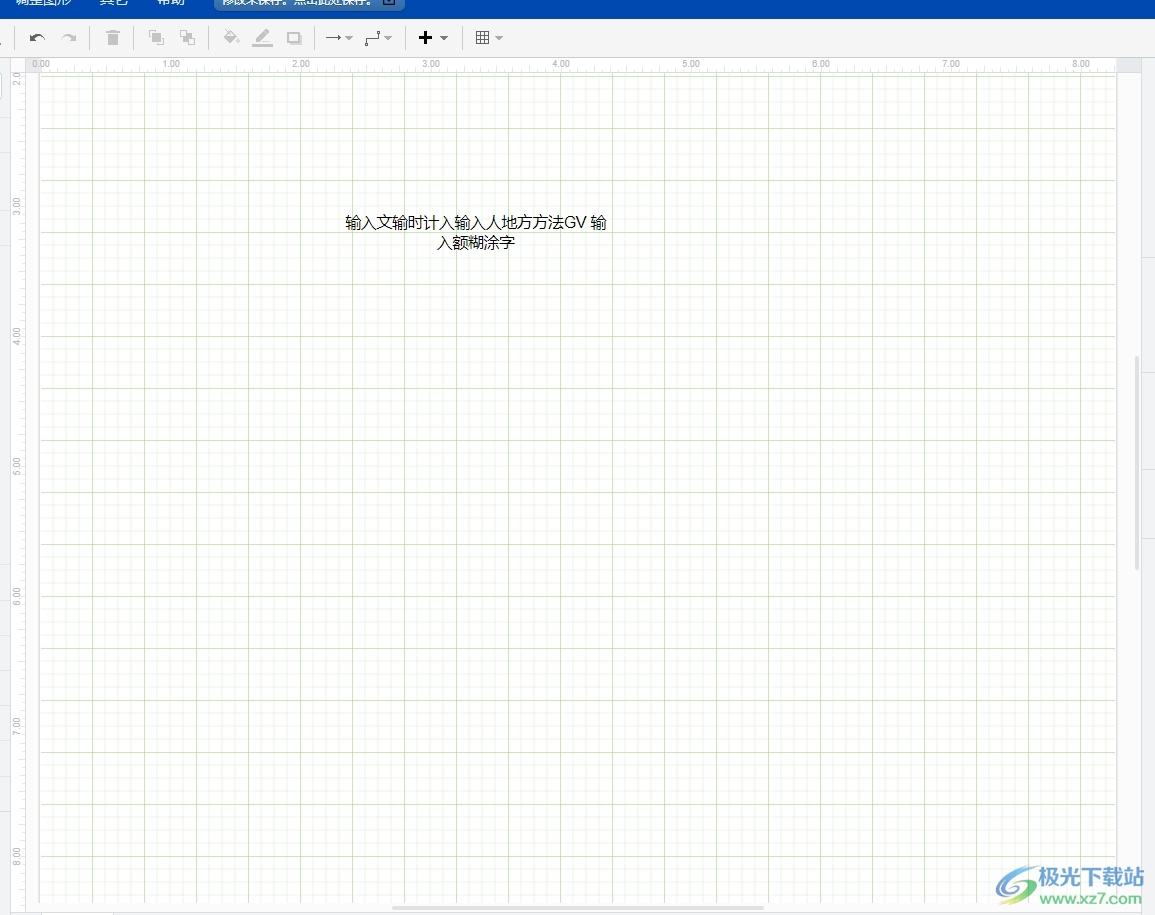
以上就是小编对用户提出问题整理出来的方法步骤,用户从中知道了只需在工具栏中点击比例选项,接着选择其中的适应页面宽度选项即可解决问题,方法简单易懂,因此有需要的用户可以跟着小编的教程操作试试看。

大小:92.5 MB版本:v20.8.10 官方版环境:WinXP, Win7, Win8, Win10, WinAll
- 进入下载
相关推荐
相关下载
热门阅览
- 1百度网盘分享密码暴力破解方法,怎么破解百度网盘加密链接
- 2keyshot6破解安装步骤-keyshot6破解安装教程
- 3apktool手机版使用教程-apktool使用方法
- 4mac版steam怎么设置中文 steam mac版设置中文教程
- 5抖音推荐怎么设置页面?抖音推荐界面重新设置教程
- 6电脑怎么开启VT 如何开启VT的详细教程!
- 7掌上英雄联盟怎么注销账号?掌上英雄联盟怎么退出登录
- 8rar文件怎么打开?如何打开rar格式文件
- 9掌上wegame怎么查别人战绩?掌上wegame怎么看别人英雄联盟战绩
- 10qq邮箱格式怎么写?qq邮箱格式是什么样的以及注册英文邮箱的方法
- 11怎么安装会声会影x7?会声会影x7安装教程
- 12Word文档中轻松实现两行对齐?word文档两行文字怎么对齐?
网友评论